
Ši programinė įranga leis jūsų tvarkyklėms veikti ir veikti, taip apsaugant jus nuo įprastų kompiuterio klaidų ir aparatūros gedimų. Dabar patikrinkite visus tvarkykles atlikdami 3 paprastus veiksmus:
- Atsisiųskite „DriverFix“ (patikrintas atsisiuntimo failas).
- Spustelėkite Paleiskite nuskaitymą rasti visus probleminius vairuotojus.
- Spustelėkite Atnaujinti tvarkykles gauti naujas versijas ir išvengti sistemos sutrikimų.
- „DriverFix“ atsisiuntė 0 skaitytojų šį mėnesį.
Šiame straipsnyje aš jums parodysiu, kaip atstatyti laikinųjų interneto failų vietą į numatytąją. Šis pataisymas yra naudingas, jei jų jau turite klaidos ar įspėjimai „Internet Explorer“ galbūt iš programų ar žaidimų, kuriems reikia naudoti numatytąją išsaugojimo vietą.
Klaidos taip pat gali atsirasti bandant redaguoti kai kuriuos nustatymus per „Windows 10“ registras.
Kodėl „Internet Explorer“ (IE) saugo failus laikinoje vietoje
IE išsaugo tam tikrus duomenis pirmiau minėtame laikinų failų aplanke, kad pagerintų mūsų naršymo patirtį.
Paprastai šios vietos adresas yra C: \ Users \ vartotojo vardas \ AppData \ Local \ Microsoft \ Windows \ INetCache
Čia rasite talpykloje saugomus interneto puslapius, atsisiųstus vaizdus ir daugialypės terpės failus, kuriuos išsaugojo IE. Visų pirma, bet kokia joje talpykla leidžia tinklalapius įkelti žaibišku greičiu.
Bet kokiu atveju, laikinoji „Internet Explorer“ failų vieta yra ta, kad jei kokiu nors būdu ją pakeitėte į naują aplanką / vietą, net „Explorer“ pašalinimas neveiks. Štai kas veikia.
Kaip galiu atstatyti laikinųjų interneto failų vietą į numatytąją?
Pakeiskite savo registrą
Turėsite redaguoti keletą dviejų registro raktų ir iš naujo paleisti kompiuterį. Atminkite, kad norime grįžti į:
C: \ Users \ vartotojo vardas \ AppData \ Local \ Microsoft \ Windows \ INetCache
- Paspauskite „Windows“ raktas + R. Tai inicializuos Vykdyti dialogą, kaip parodyta žemiau.
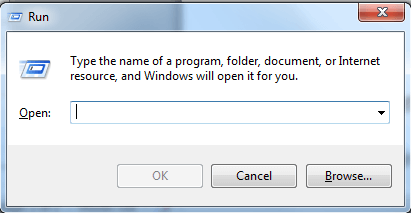
- Dabar įveskite regedit ir paspauskite Gerai. Tai atvers „Windows 10“ registro redagavimo langą.
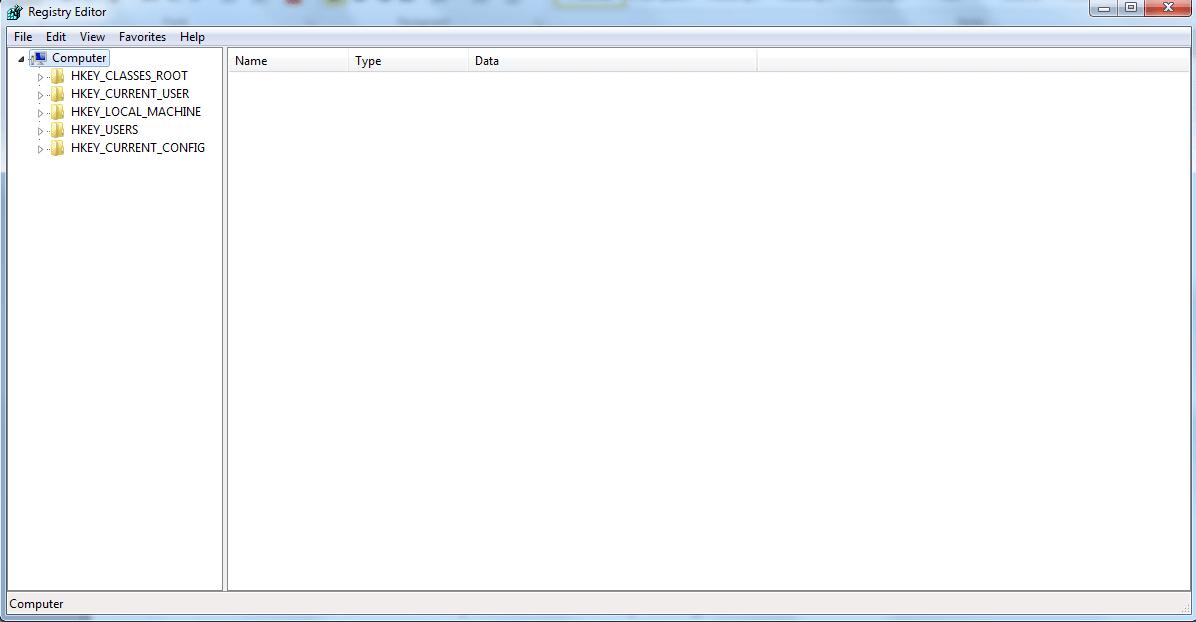
- Atėjo laikas redaguoti atitinkamus registro raktus, todėl eikite į šį raktą:
HKEY_USERS.DEFAULT \ Software \ Microsoft \ Windows \ CurrentVersion \ Explorer \ User Shell Folders- Dukart spustelėkite paryškintą Talpykla klavišą ir įveskite pradinės numatytosios vietos adresą, kaip parodyta žemiau (Stebėkite didžiųjų raidžių rašymą):
% USERPROFILE% \ AppData \ Local \ Microsoft \ Windows \ INetCache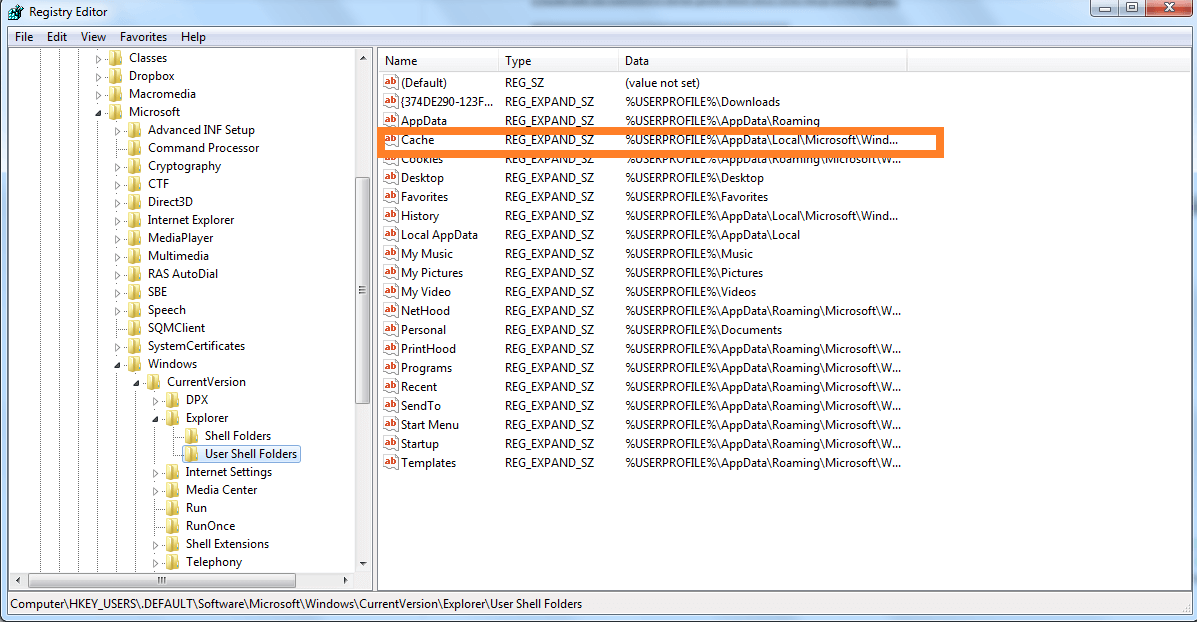
- Dabar spustelėkite Gerai tęsti redagavimą.
- Dabar pakeisime paskutinį raktą. Atidarykite šį raktą:
HKEY_CURRENT_USER \ Software \ Microsoft \ Windows \ CurrentVersion \ Explorer \ User Shell Folders
- Vėl eikite į Talpykla raktą ir patikrinkite, ar jis buvo automatiškai perkeltas į reikiamą vietą.
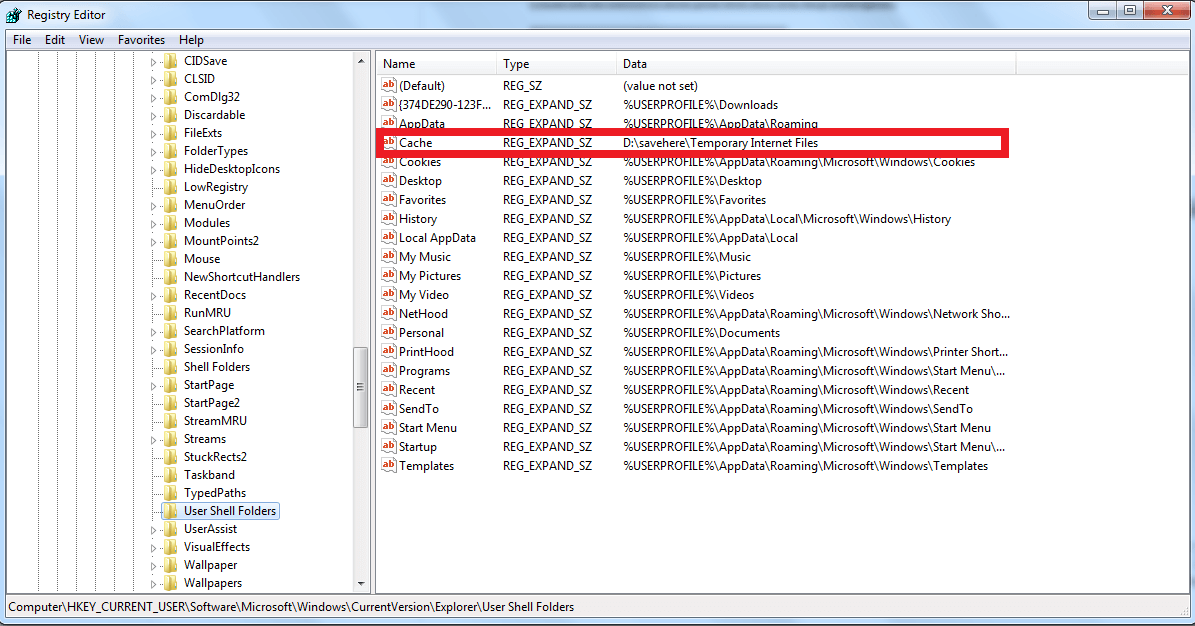
- Pakartosite ankstesnius veiksmus, jei ne taip dukart spustelėkite talpyklą, įveskite numatytąją vietą
(% USERPROFILE% \ AppData \ Local \ Microsoft \ Windows \ INetCache)tada patvirtinkite paspausdami Gerai. - Dabar paleiskite kompiuterį iš naujo ir prisijunkite. Tada atidarysite „Internet Explorer“ naršyklės langą, kad patvirtintumėte, jog iš naujo nustatėte laikinųjų interneto failų vietą pagal numatytuosius nustatymus.
Ieškote saugios ir privačios interneto naršyklės? Peržiūrėkite mūsų „UR“ naršyklės apžvalgą!
Kaip patikrinti, ar buvo atkurta numatytoji vieta
- Paleiskite „Internet Explorer“.
- Spustelėkite IE įrankių piktogramą.
- Tada spustelėkite Interneto parinktys.
- Viduje konors Generolas spustelėkite skirtuką Nustatymai.
Tai turėtumėte pamatyti, ar viskas gerai sekėsi, norint atstatyti laikinųjų interneto failų vietą į numatytąją.
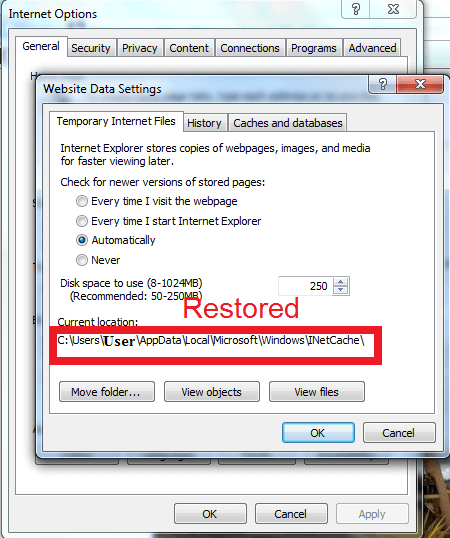
Tikimės, kad šis vadovas padėjo jums atstatyti laikinųjų interneto failų vietą į numatytąjį katalogą. Jei radote šį vadovą naudingą, nedvejodami praneškite mums naudodamiesi žemiau esančia komentarų skiltimi.
SUSIJUSIOS ISTORIJOS, KURIAS REIKIA TIKRINTI:
- Kaip atidaryti laikinus interneto failus sistemoje „Windows 10“
- NUSTATYTI: „Internet Explorer 11“ sugedo sistemose „Windows 10“, 8.1, 8
- Kur yra „Internet Explorer“ sistemoje „Windows 10“?


![„Internet Explorer“ nepaleidžia „YouTube“ vaizdo įrašų [išspręsta]](/f/e2f569f827ac2ecf9ae3ffcc712359d6.jpg?width=300&height=460)